
Windows10 で使える Skype のアプリ版(UWP版)で受信したファイルが保存されている場所について解説します。
Windows10 で使える Skype は実は2種類あって「デスクトップ版」と「アプリ版(UWP版)」があります。それぞれ受信したファイルの保存先が違うのです。
送られてきたファイルをダウンロード
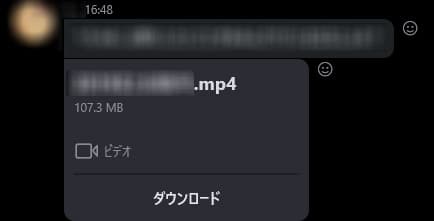
相手から送られてきたファイルをダウンロードするには、ダウンロードボタンを押します。
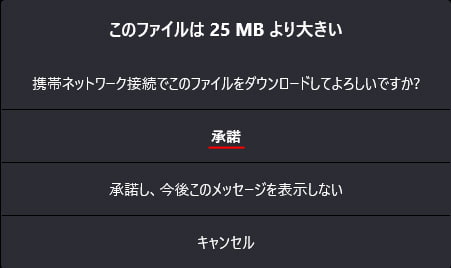
ファイルが25MBより大きい場合、このような確認画面が出ます。承諾ボタンを押すとダウンロードが始まります。
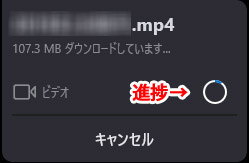
白い円が表示されますが、これがダウンロード進捗グラフです。
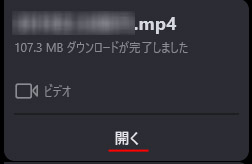
ダウンロード完了後、開くボタンを押すとファイルが開きます。
ダウンロードされた場所はどこ?
Skype でダウンロードしたら、あなたのパソコンのどこかに保存された筈です。しかし見た目ではどこに保存されたのかわからない状態になっています。
デスクトップ版 Skype では以下の場所に保存されていました。
しかしアプリ版 Skype の場合ここには保存されていません。
どこに保存されているのか探した結果、以下の場所にありました。
ドキュメントやピクチャなどと同様のフォルダーでダウンロードフォルダーに受信したファイルがありました。
保存場所の変更はできるか
任意の保存場所に変更できます。
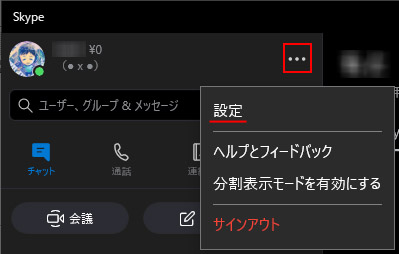
まずは画面左上の「…」ボタンを押してメニューの中から設定を開きます。
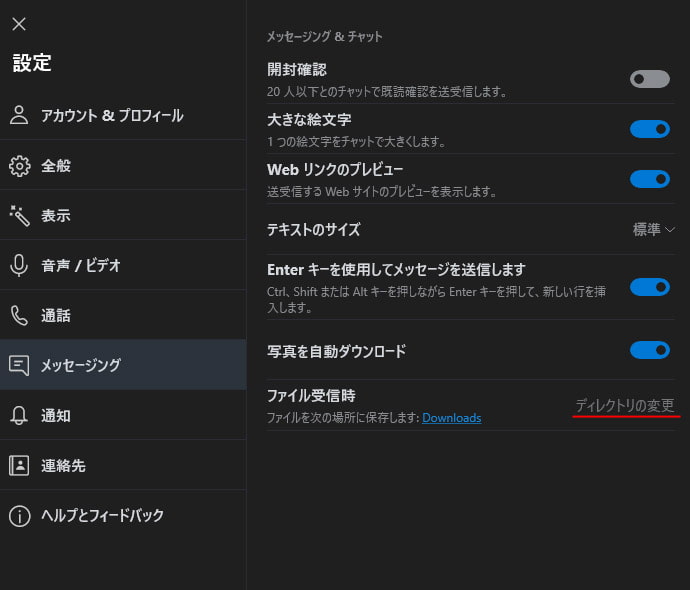
左メニューよりメッセージングを選択し、ファイル受信時の項目で「ディレクトリの変更」ボタンを押すと、保存場所の変更ができます。
1つだけ別の場所に保存する
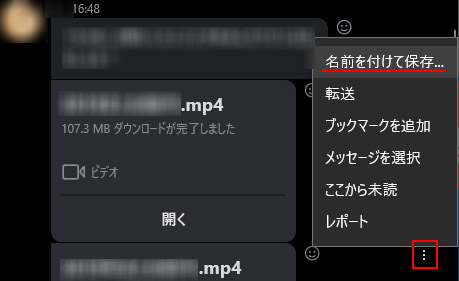
右クリック、または「︙」ボタンを押してメニューから「名前を付けて保存」を選択すると好きな場所に保存できます。
しかし、同じファイルを二重にハードディスクに保存する事になります。更に再ダウンロードが始まってしまう事もあります。
